造成檔案太大無法複製到USB/外接式硬碟的主要原因是檔案大於4GB,但外接式硬碟/USB的檔案格式當初設定為FAT32時就會發生上述的狀況,因為FAT32只能接受最大4GB大小的檔案。知道無法複製檔案到外接式硬碟/隨身碟的原因後,你可以很輕鬆的在Windows中解決這個問題:
方法1. 備份USB隨身碟/記憶卡的檔案
要備份USB隨身碟/記憶卡的檔案,需要先找到一個空餘空間較大的硬碟分割區或外接式存儲裝置,確保其剩餘空間大於需備份的USB隨身碟/記憶卡的已用空間。準備好后,將檔案全部複製了黏貼到新的存儲空間上。確保複製完成再開始其他的操作。否則,會造成作業系統資源被佔用,系統不穩定或複製中斷。
方法2. 使用Windows內建的功能免費格式化
格式化是將檔案系統從FAT32轉成NTFS最簡單的方式,但缺點是會清除USB/外接式硬碟內的數據。所以比較建議當存儲裝置內沒有檔案時再用這個方法更改檔案系統。
- 在本機中找到該磁碟,按滑鼠右鍵,接著點擊「格式化」。
- 將「檔案系統」改成「NTFS」,接著勾選「快速格式化」,最後再點擊〔開始〕。
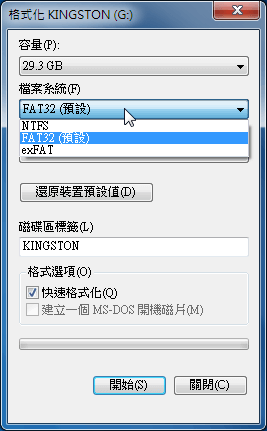
- 出現警告對話盒,警告你按下〔確定〕之後,格式化將會消除磁碟(片)上所有的資料。此時,請按下〔確定〕。
- 快速格式化被選中后,格式化將在幾秒內完成。等到出現「格式化已完成」,再點擊〔確定〕即可。
方法3. 優化USB/外接式硬碟
- 連接設備到電腦,打開「電腦管理」。
- 在左側點擊「存放裝置」>「磁碟機」。
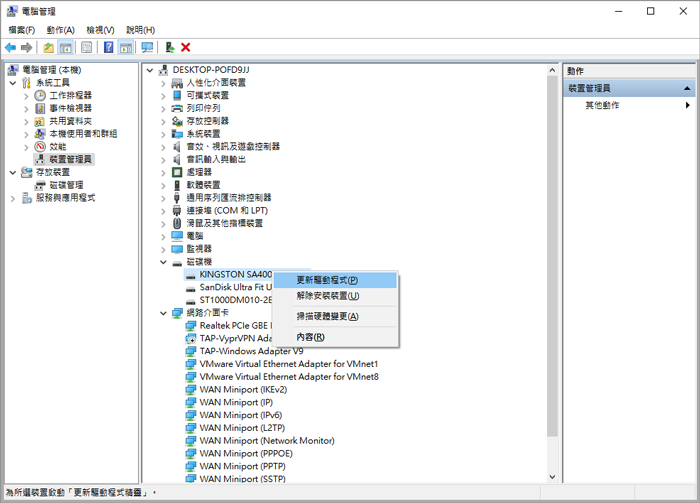
- 右擊磁碟機選擇「內容」。
- 單擊「策略」選項卡。
- 選擇「優化表現」,然後單擊「確定」。